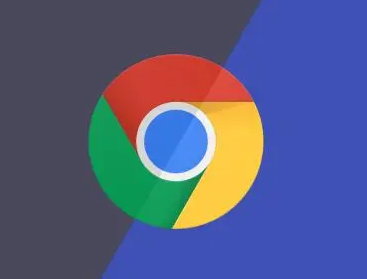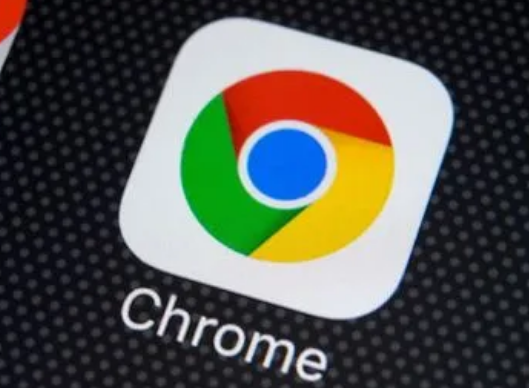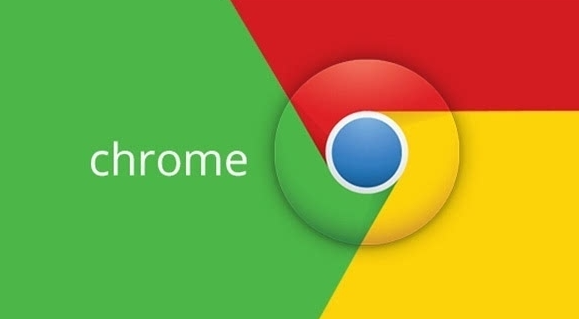谷歌浏览器主页怎么改回谷歌?我们在工作和学习生活中,使用浏览器搜索一些网页为我们答疑解惑,很多用户喜欢将浏览器默认搜索引擎设置为自己喜欢的,谷歌浏览器自带有多种搜索引擎,用户可以自行设置,不少新手小伙伴喜欢使用谷歌自带的搜索引擎,那么具体要怎么设置呢。接下来小编就给大家分享将谷歌浏览器主页改回谷歌搜索方法,有需要的朋友赶紧来往下看看吧。
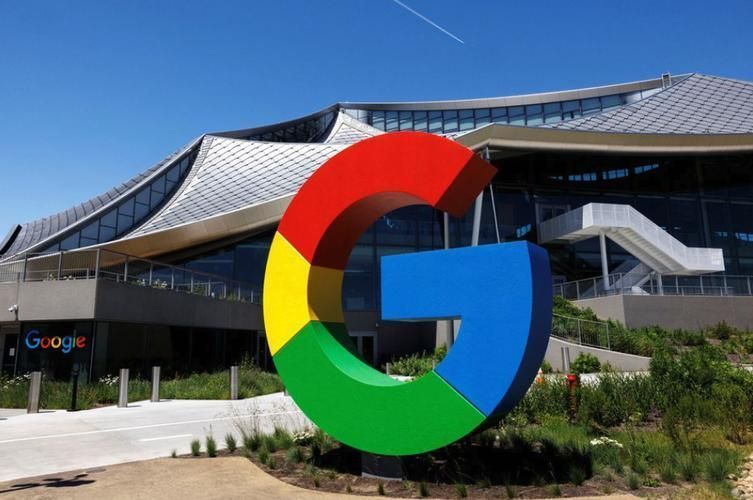
第一步:打开谷歌浏览器,可以看到打开后的界面是百度(如图所示)。
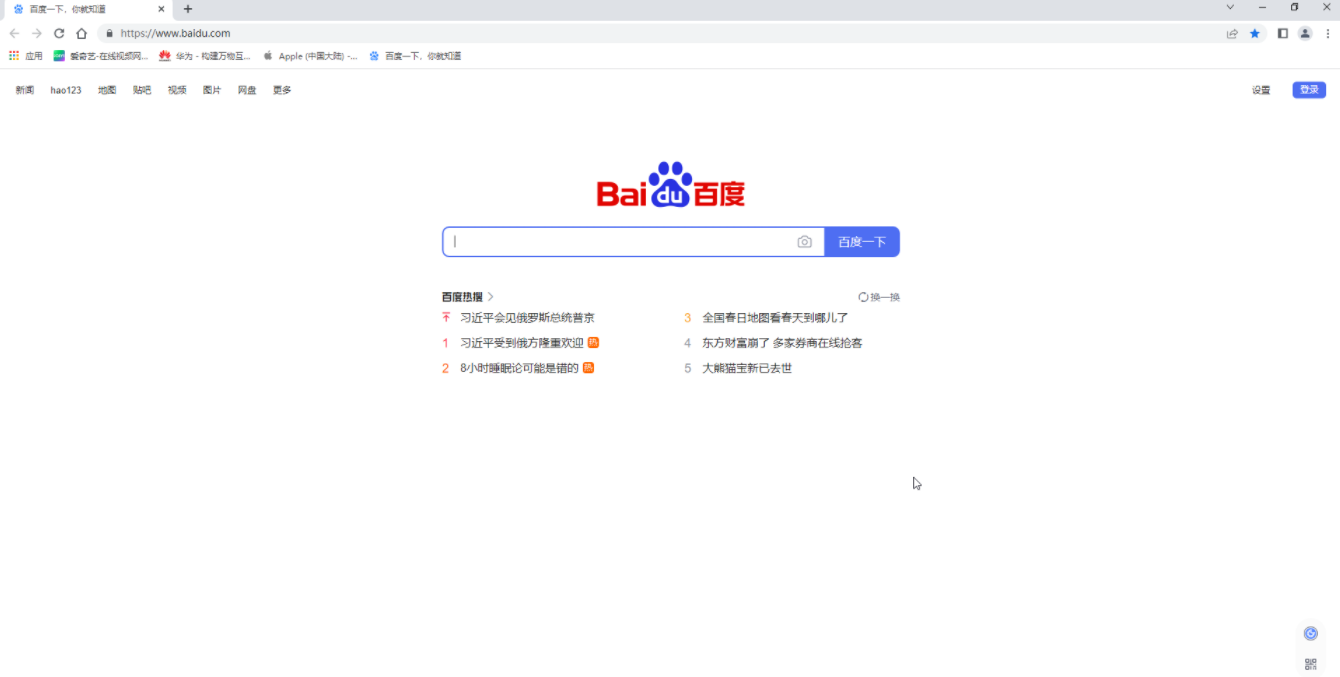
第二步:在界面右上方点击三个点图标后在子选项中点击“设置”(如图所示)。
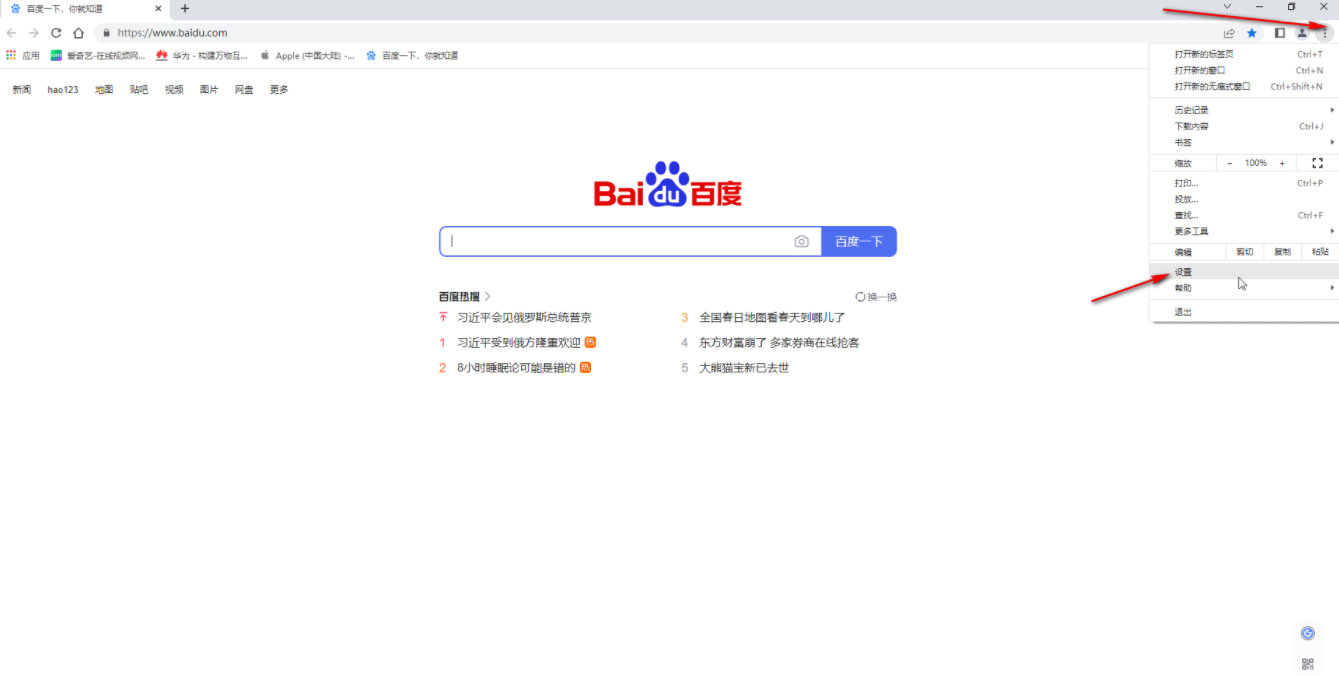
第三步:在界面左侧点击切换到“启动时”,可以看到当前选择的是“打开特定网页或者一组网页”并且设置的是百度(如图所示)。
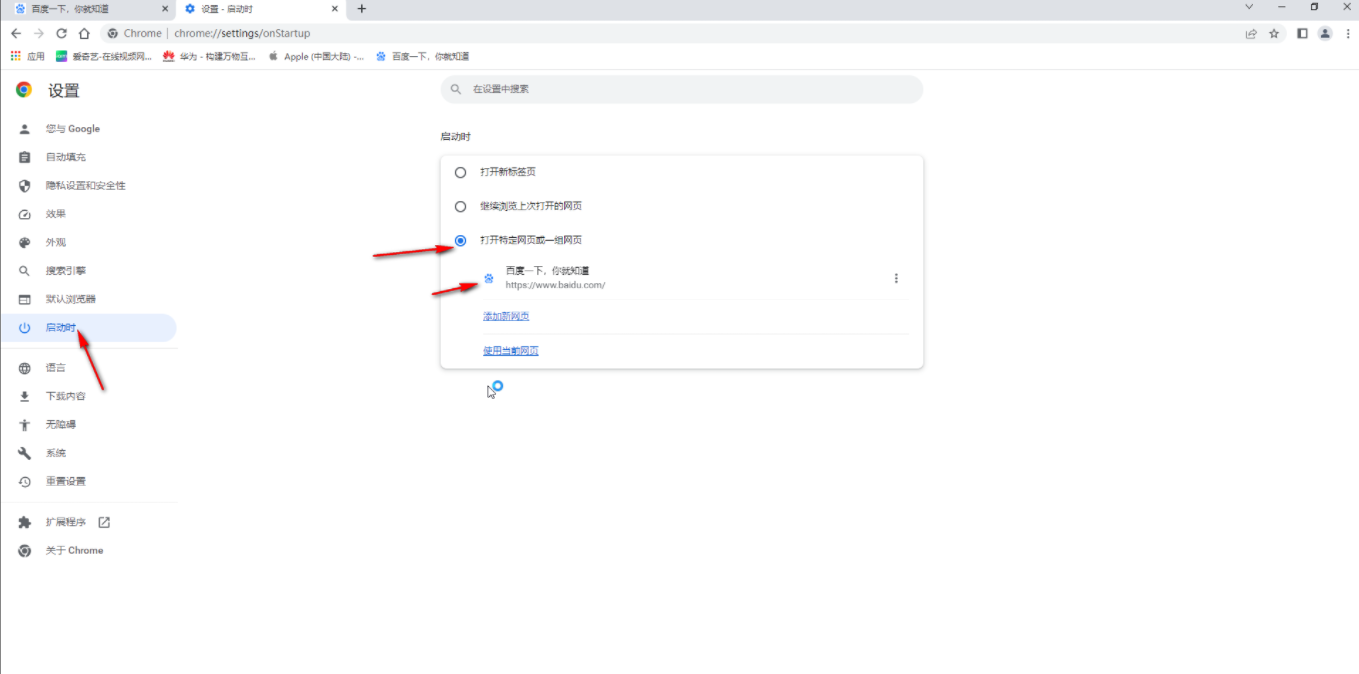
第四步:我们点击切换选择为“打开新标签页”(如图所示)。
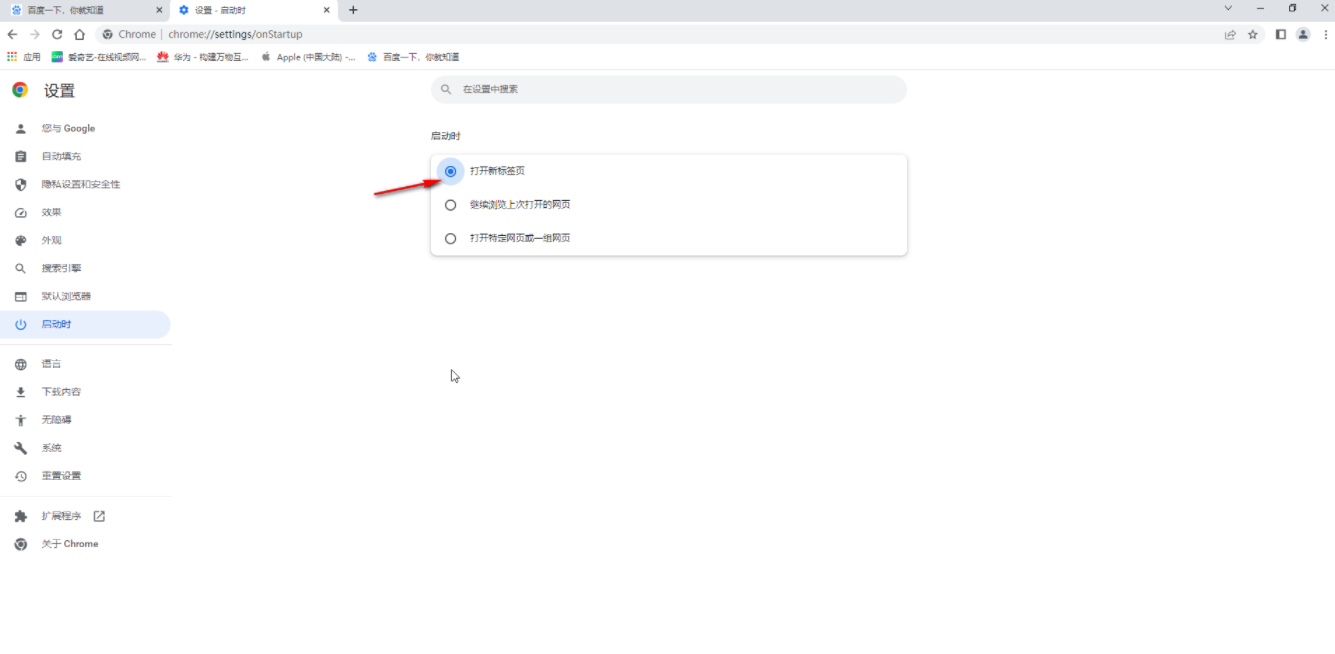
第五步:在界面左侧点击切换到“搜索引擎”,在右侧点击下拉箭头选择“Google”,然后点击左上方如图所示的房子图标进入主页(如图所示)。
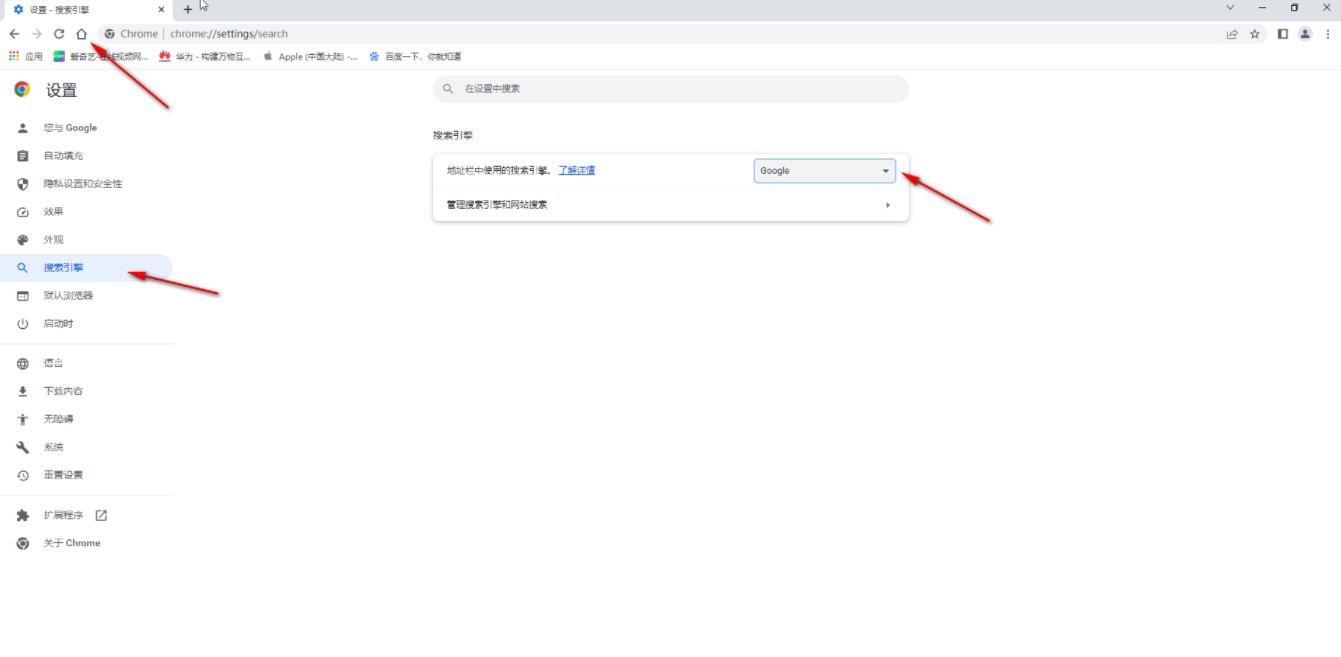
第六步:就可以看到首页是谷歌界面了,后续重新打开谷歌浏览器时也会是谷歌界面(如图所示)。
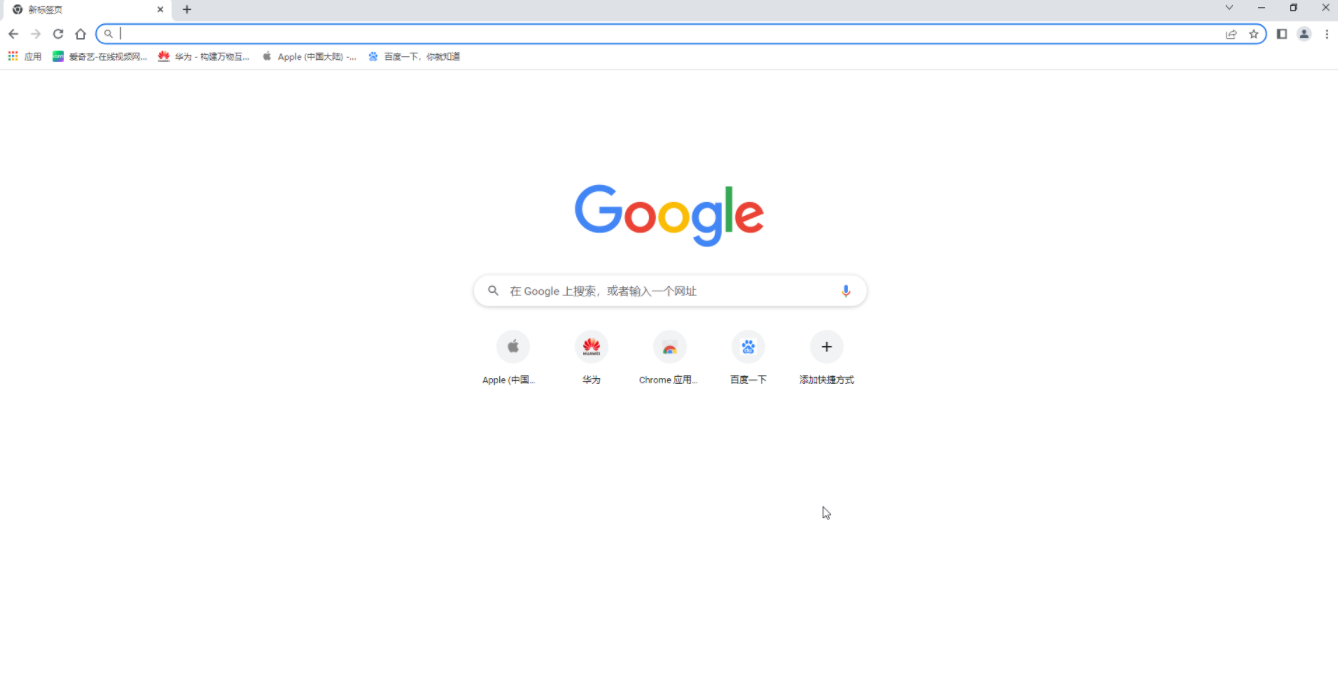
以上就是【谷歌浏览器主页怎么改回谷歌?将谷歌浏览器主页改回谷歌搜索方法】的全部内容啦,大家快来试试看吧,有需要更多精彩教程,敬请关注chrome浏览器!